Es scheint, dass jeder Gamer früher oder später auf das Problem stoßen wird, nicht genügend Speicherplatz für das neue PlayStation-Spiel seiner Träume zu haben. Der Kauf eines PS5-SSD-Laufwerks kann die Lösung für dieses Problem sein! Und heute werden wir Ihnen alles darüber erzählen. Was für ein Laufwerk hat die PlayStation 5? Welche PS5-SSD können Sie wählen? Und wie fügt man einer PS5-Konsole eine M.2-SSD hinzu?
Was ist eine M.2-SSD?
M.2-SSDs sind Produkte, die eine spezielle Schnittstelle verwenden, die sich sowohl von klassischen HDDs als auch von SDDs deutlich unterscheidet. M.2-SSD-Geräte sind Hochgeschwindigkeits-Solid-State-Laufwerke, mit denen PS5-Gamer die Speicherkapazität der PS5- oder PS5 Digital Edition-Konsole erhöhen können. Produkte dieser Kategorie sind besonders bei Gamern beliebt, da sie eine sehr hohe Leistung und Geschwindigkeit garantieren. Angesichts der Tatsache, dass moderne Spiele mehrere zehn Gigabyte aufnehmen können, lohnt es sich, über den Kauf einer 512-GB-M.2-SSD oder einer modernen 1-TB-M.2-SSD-PS5-Einheit nachzudenken.
Warum sollten Sie Ihrer PS5-Konsole eine M.2-SSD hinzufügen?
Jeder eingefleischte Gamer weiß, dass hochwertige SSD-Laufwerke für PlayStation 5 ein absolutes Muss sind. Out of the Box stehen Ihnen nur 667,2 GB Speicherplatz zur Verfügung, bevor Sie überhaupt Ihren ersten Titel auf der Konsole installieren, die allein mit mehreren Triple-A-Titeln auf der Disc schnell verstopft sein kann. Sobald Sie SSD-Laufwerke für PS5 installiert haben, wird sich Ihre Konsole bis zur Unkenntlichkeit verändern. Die besten SSDs für die PS5 können zumindest mit der Leistung des internen Speicherlaufwerks der Konsole mithalten, einige sind sogar bereit, diese Zahl zu übertreffen. PS5 M.2 SSD-Speicher kann zum Herunterladen, Kopieren und Ausführen von PS5- und PS4-Spielen sowie anderen Multimedia-Anwendungen verwendet werden. Ein solcher Schritt erhöht den verfügbaren Speicherplatz auf der PS5-Konsole und verbessert ihre Leistung. Mit den neuesten Produkten von Sony können Spiele frei zwischen dem Speicher der PS5-Konsole, einem angeschlossenen erweiterten USB-Speichergerät und zusätzlichem M.2-SSD-Speicher verschoben werden.
Welche M.2-SSDs können in der PS5-Konsole verwendet werden?
Es ist wichtig, dass Sie nur unterstützte M.2-SSDs verwenden, um den Speicher Ihrer PS5-Konsole zu erweitern, und nur Laufwerke auswählen, die die folgenden Anforderungen erfüllen:
- Schnittstelle: M.2 NVMe SSD (Key M) mit PCI-Express Gen4x4-Unterstützung
- Speicher: 250 GB – 4 TB
- Unterstützte Steckergrößen: 2230, 2242, 2260, 2280, 22110
- Größe einschließlich Wärmeableitungsmechanismus
- Breite: 25 mm max.
- Länge: 30/40/60/80/110 mm
- Höhe: max. 11,25 mm (max. 8,0 mm von der Oberkante der Platine, max. 2,45 mm von der Unterkante der Platine)
- Sequentielle Auslesegeschwindigkeit: Empfohlen werden mindestens 5500 MB/s
- Sockel 3: Typ (Key M).
Neben den oben genannten Parametern ist es äußerst wichtig, Wärme abzuführen. Die M.2-SSD in der PS5-Konsole erfordert eine effiziente Wärmeableitung mithilfe einer Kühlstruktur wie einem Kühlkörper und einer Wärmeableitungsplatte. Diese können einzeln an der M.2-SSD befestigt werden, entweder einseitig oder doppelseitig, und es sind auch M.2-SSDs mit integrierten Kühlstrukturen erhältlich.
So fügen Sie Ihrer PS5-Konsole eine M.2-SSD hinzu
Lassen Sie uns zunächst sicherstellen, dass Sie die richtige Ausrüstung haben. Sie benötigen einen gut beleuchteten Raum und Tisch zum Arbeiten, einen Kreuzschlitzschraubendreher und eine kleine Taschenlampe. Berühren Sie vor der Installation oder Demontage einen geerdeten Metallgegenstand, um statische Elektrizität von Ihrem Körper zu entfernen. Andernfalls können Sie die M.2-SSD oder die PS5-Konsole beschädigen. Auf keinen Fall sollten Sie die Konsole mit abgenommener Abdeckung einschalten oder auf einer solchen Konsole spielen.
Wenn Sie zum ersten Mal eine M.2-SSD in Ihrer PS5-Konsole verwenden, müssen Sie das Laufwerk nach der Installation formatieren – denken Sie daran, dass beim Formatieren einer M.2-SSD alle auf dem Laufwerk gespeicherten Daten gelöscht werden. Auf diese Weise gelöschte Informationen können nicht wiederhergestellt werden. Achten Sie also darauf, nichts Wichtiges zu löschen. Schalten Sie das Gerät nicht aus, während Sie Daten speichern oder die M.2-SSD formatieren. Dies kann zu Datenverlust oder Beschädigung oder Beschädigung der M.2-SSD des PS5-Systems führen.
So fügen Sie einer PS5-Konsole eine M.2-SSD hinzu – Schritt-für-Schritt-Anleitung
- Schalten Sie das PS5-System aus.
- Trennen Sie alle Kabel und Geräte von der PS5-Konsole.
- Warten Sie einen Moment, bis sich die Konsole abgekühlt hat.
- Legen Sie die PS5-Konsole auf eine ebene, mit Schutzmaterial bedeckte Oberfläche und entfernen Sie den Ständer.
- Positionieren Sie die Konsole so, dass das PS-Logo nach unten zeigt und der Netzschalter von Ihnen weg zeigt.
- Fassen Sie mit der rechten Hand die Kante der unteren rechten Ecke und mit der linken Hand die Kante der oberen linken Ecke der Abdeckung.
- Heben Sie den Deckel vorsichtig mit der rechten Hand an. Schieben Sie die Abdeckung mit Ihrem linken Daumen ab, während Sie gleichzeitig die PS5-Konsole mit den Fingern Ihrer linken Hand halten.
- Entfernen Sie die Schraube von der Abdeckung des Erweiterungssteckplatzes (A) und entfernen Sie dann die Abdeckung.
- Entfernen Sie vorsichtig die Schraube (B). Schieben Sie den Abstandshalter (C) in die Nut, die der Größe der M.2-SSD entspricht.
- Fassen Sie die M.2-SSD an der Kante, richten Sie sie bündig mit der Kerbe am Erweiterungsanschluss aus, halten Sie sie dann in einem Aufwärtswinkel und drücken Sie das Laufwerk fest hinein, sodass es flach sitzt.
- Vergewissern Sie sich, dass die M.2-SSD-Leiterplatte bündig mit dem Abstandshalter ausgerichtet ist, ohne das Design der Kühlstruktur zu blockieren.
- Kippen Sie die M.2-SSD nach unten und befestigen Sie sie mit einer Schraube am Abstandshalter.
- Prüfen Sie, dass die Kühlstruktur die Schraube nicht blockiert.
- Bringen Sie die Abdeckung des Erweiterungssteckplatzes wieder an und ziehen Sie sie mit der Schraube fest. Wenn die Steckplatzabdeckung nicht richtig schließt, überschreitet die Kühlstruktur wahrscheinlich die zulässige Größe.
- Bringen Sie die Abdeckung wieder an, indem Sie sie leicht von der Oberkante entfernt positionieren (ca. 2 cm) und wieder an ihren Platz schieben. (Sie hören ein Klicken, wenn der Deckel gesichert ist).
- Schließen Sie das Netzkabel, die Kabel und die Basis an und schalten Sie dann das Gerät ein.
- Wenn die PS5-Konsole eingeschaltet wird, wird ein Formatleitfaden angezeigt.
- Befolgen Sie die Anweisungen auf dem Bildschirm, um die M.2-SSD zu formatieren.
So installieren Sie Spiele und Apps auf der M.2-SSD Ihrer PS5-Konsole
Sie können Spiele aus dem PlayStation Store auf die M.2-SSD herunterladen. Gehen Sie zum Startbildschirm und öffnen Sie Einstellungen, dann Speicher- und Installationsort, um diese Funktion einzurichten.
Wenn Sie bereits im Speicher der Konsole installierte Spiele und Apps übertragen möchten:
- Gehen Sie zum Startbildschirm der Spiele und wählen Sie die Bibliothek Ihrer Spiele aus. Markieren Sie die Daten, die Sie verschieben möchten, drücken Sie die Optionstaste und wählen Sie dann Spiele und Apps verschieben.
- Wenn Sie sowohl eine M.2-SSD als auch ein erweitertes USB-Speichergerät verwenden, wechseln Sie zur Registerkarte Auf M.2-SSD zu verschiebende Elemente.
- Aktiviere die Kontrollkästchen neben den anderen Spielen und Apps, die du verschieben möchtest, und wähle dann „Verschieben“.
Wenn Sie den Festplattenspeicher überprüfen und Daten von der M.2-SSD verschieben oder löschen möchten, gehen Sie zum Startbildschirm und wählen Sie Einstellungen > Speicher > M.2-SSD-Speicher.
Offizielle SSD-Laufwerke für PlayStation 5
SSD-Laufwerke PS5 ist heutzutage eine Notwendigkeit, fast so wichtig wie der beste PS5-Controller. Sie machen Ihre Konsole schneller und Sie können mehr Spiele spielen. Deshalb hoffen wir, dass Sie nach dem Lesen des heutigen Artikels jetzt alles wissen, was Sie zum Installieren Ihres SSD-Laufwerks für PS5 benötigen.
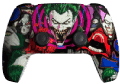















Latest news
Den Markt für Gaming-Controller im Jahr 2024
Den Markt für Gaming-Controller im Jahr 2024 verstehen: Passen Sie Ihren Game-Controller individuell an und [...]
Jul
Frauen im Gaming und E-Sport im Jahr 2024
Transformation der Gaming-Branche: Frauen im Gaming- und ESport Bereich in 2024 Die Gaming-Branche erlebt im [...]
Jul
Ist das PlayStation Portal einen Restock-Hype wert?
Ist das PlayStation Portal den Restock-Hype wert? Das PlayStation-Portal hat in der Gaming-Community für große [...]
Jul
Gaming-Controller im Jahr 2024 – Trends, Anpassungen und Markteinblicke
Gaming-Konsolen-Controller im Jahr 2024 – Trends, Anpassungen und Markteinblicke für Gaming-Controller Spieler auf der ganzen [...]
Mai
Neue PS5-Spiele für 2024
Unsere kommenden PS5-Spieleveröffentlichungen – Neue PS5-Spiele für 2024 und darüber hinaus Was erwartet PS5-Spieler im [...]
Apr
Die besten kommenden Xbox Series X-Spiele
Auswahl der kommenden Xbox Series X|S-Videospiele – Die besten kommenden Xbox Series X-Spiele für 2024 [...]
Apr
Ghost of Tsushima im Mai auf dem PC: PC-Veröffentlichungsdatum und Trailer
Ghost of Tsushima erscheint im Mai auf dem PC – PC-Veröffentlichungsdatum, Trailer und mehr Das [...]
Apr
Entdecken Sie die neuen PS5-Hall-Effekt-Controller – jetzt erhältlich!
Entdecken Sie die neuen PS5-Hall-Effekt-Controller und verbessern Sie Ihr Gameplay Dieser actiongeladene Artikel taucht in [...]
Apr